Безжичен дисплей на Intel за Windiws 7
В наше време съвременният човек е труденнещо, което да изненада. Вчера комбинацията от думи "хладилник с Wi-Fi" или "Bluetooth чайник" изглеждаше смешна днес - истински продукт. Съгласен съм, скъпи читатели, клетъчната комуникация вече е станала нещо съвсем обикновен. Почти неограничените възможности на World Wide Web отдавна престават да ни плашат с величието на тяхната проява. Както и да е, но новата технология Wireless Display Intel е свързана директно с всичко споменато по-горе. За да разберете всички предимства на използването му, да почувствате гениалността на идеята и да я вземете, така да се каже, в въоръжението, просто трябва да прочетете няколко кратки глави. Към която ви каним!

"Безжично" въведение
Да приемем, че трябва да покажете изображение слаптоп на телевизионния екран. За всички кабели и речи не може да бъде, когато в къщата се управляват малки деца или има много любопитни представители на животинския свят, като кучета или игрива котка. Една оживена атмосфера, например парти, може също да бъде причина за организирането на "безжично шоу". Надяваме се, че имате идеята - необходимостта от удобна и в същото време най-сигурната и стабилна връзка може да бъде продиктувана от множество причини. Между другото, предимствата на използването на WiDi в бизнес сферата могат да се говорят безкрайно ...
Като последният аргумент в полза наТехнология Безжичен дисплей Intel застъпник: значително спестяване на време и минимизиране на усилията за организиране на визуализация синхронизация. Прожектори метод безжична връзка е предназначена за облекчаване на потребителя на проблема и често са много трудоемки процедури за прилагане на различни механични съединители. В крайна сметка достъпът до конекторите често е ограничен и често срещаната причина за липсващия сигнал е физическото увреждане на свързващия кабел. Както разбирате, ще ви отнеме известно време, за да намерите и коригирате този вид неизправност. Мъдрост заради - отървете се от "допълнителните" жици!
WiDi: предимство
Безжичен дисплей Intel, или скоро WiDi, етехнология, която улеснява процеса на прехвърляне на мултимедийно съдържание от лаптопа към телевизионен приемник (Smart TV) или външен монитор. Всъщност това е друг начин за организиране на безжична връзка. Описаната технология обаче е по-ефективна в резултат на нейното приложение, отколкото предишната DLNA (Digital Living Network Alliance). Тъй като използвате WiDi, можете да дублирате главния екран на компютъра си, като проектирате работната област на операционната система на телевизионната матрица.

Трябва да се отбележи, че основата на това развитиеобслужваха същия стандартен Wi-Fi, благодарение на което много институции придобиха специална популярност, като организираха безплатни точки за достъп до интернет. Обаче, нека да оставим дланичен тон и да обърнем внимание на специфичните особености, които ще помогнат да обясним кои устройства се използват от Wireless Display Intel технология и как да конфигурирате комбинираните устройства.
Как да разбера дали моят телевизор е съвместим с WiDi?
На първо място, трябва да разберете - това е новотехнология. За да може вашият телевизионен приемник да се "свърже" с лаптопа, поне трябва да има HDMI-конектор. Идеалната опция са Smart-TV устройства, оборудвани с Wi-Fi модул с поддръжка на стандартния Intel My Wi-Fi. Останалата част от "функционално отнетите" телевизори може да бъде надстроена чрез свързване на специален адаптер. Финансовите разходи за придобиване на допълнително оборудване са несъизмерими с ползите, които ще получите в резултат на използването му. И това е факт!
Хардуер "WiDi-компетентност" на лаптопа
Липсата на етикет с логото на Wireless Display Intel в случая на вашия лаптоп не означава, че тази технология не е присъща на вашето мобилно устройство.

Уверете се, че вашето устройство отговаря на следните изисквания:
- Лаптопът е оборудван с централен процесор от второ поколение Intel Core i3 или по-нова версия.
- Графиките не са по-ниски от серията Intel HD Graphics 2000.
- Безжичен чипсет с поддръжка на технологията Intel My Wi-Fi.
- Операционната система не е по-ниска от Windows 7 (включително изданието "Home Basic").
В случай на несъответствие на който и да е отгорепосочените елементи към необходимите параметри, използването на функцията WiDi е просто невъзможно. Ето защо, преди да започнете да инсталирате софтуера директно, тествайте лаптопа за съвместимост. Това е достатъчно лесно, ако използвате специален софтуер CompatibilityChecker.
Незаменима програма Intel Wireless Display: всички случаи на използване от и до
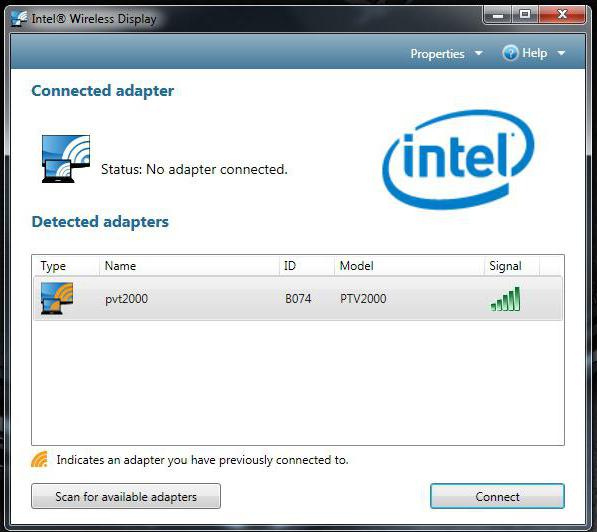
Така стигнахме до основната част от нашатаразказ. Както знаете, без подходящия софтуер "желязо" не може да работи. В същото време, заедно с официалния софтуер, интернет е свободно да се разпространява и "чудо софтуер", който разработчиците обещават невероятни подобрение на производителността на хардуера arhifunktsionalnost PC и, в случая на инсталирането на своя "революционна" шофьор. Заради Прудънс, използвайте само оригинален софтуер, и вие ще защитите вашия лаптоп от негативните ефекти.
Намиране и инсталиране на критични за шофьора шофьори
Няма значение кога и от кого сте закупили лаптопа. Дори и да му даде, "вчера", все още трябва да се провери значението на инсталираните драйвери. Има два начина да направите това. Първият и най-лесно - да се изпълнява скрипт за автоматично обновяване, като пуснете полезност Intel драйвери Utility Installer. Втората е по-трудоемка и се изпълнява, така да се каже, с ръчен метод. Това означава, че потребителят търси себе си, да изтеглите и инсталирате най-много "свежи" версия на графиката и безжичен водача. В първия случай, дори и начинаещ няма да имам един въпрос: «Intel Wireless Display Driver - какво е това" При втория сценарий потребителят трябва да се разбере какво е под въпрос ... Но за вас, скъпи читателю, всичко ще стане ясно само след няколко секунди.
Софтуер, който активира емулатора на екрана на лаптопа: Софтуер Intel Wireless Display за Windows
Така че, след успешно актуализирани драйвери за вастрябва да изтеглите гореспоменатия софтуер от официалния сайт за техническа поддръжка "intel". Софтуерът, открит и впоследствие изтеглен, трябва да съответства на операционната версия на операционната система.

Ето защо, директно на страницатазаредете, изберете софтуера (Intel Wireless Display) за Windows 7. В противен случай системният конфликт е неизбежен по време на инсталирането му. След като инсталирате софтуера WiDi (най-критичният драйвер!), Можете да отидете на етап директно свързване на телевизора към лаптопа.
Широкоекранният резултат е резултат от заплетени идеи
Сега активирайте в опционалното меню на телевизорабезжичен адаптер. На екрана на лаптопа, потърсете иконата на WiDi и кликнете върху него. В отворения прозорец кликнете върху бутона "Търсене ...". След като намери безжичното устройство се показва на екрана на лаптопа (TV), да се включат бутона "Connect". Въведете кода, показан на екрана на телевизора, и се наслаждавайте на резултата!
Какво трябва да направя, ако устройството на телевизора няма Wi-Fi адаптер?

Можете да използвате Intel Wireless TechnologyПоказване през маршрутизатора. Досега пазарът е доста наситен с подобни устройства. Netgear Push2TV адаптер не е лошо. Дори и начинаещ ще може да свърже такова мрежово оборудване. За да направите това, просто свържете телевизионния и безжичния Wi-Fi модул с HDMI кабел и използвайте съответния вход в настройките на телевизора. След това трябва да стартирате софтуера WiDi на компютъра и да активирате показваната връзка.
Няколко думи за полезното добавяне
Искате повече функционалност - инсталирайтеIntel WiDi Remote джаджа. Това значително опростява процеса на използване на посочената технология. Използването на такъв софтуер (Intel Wireless Display Application) можете лесно да превключвате приложения от един монитор към друг.
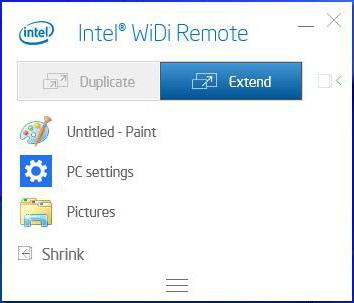
Е, след като сте настроили основната автоматична връзка WiDi-програма, почти веднага можете да започнете процеса на дублиране на екрани само с едно натискане на бутон.
Естественият край: още веднъж за явната несигурност
В края на горното бих искал да си спомняТова, че понякога сложните програми са наистина невероятно простичко нещо. Е, например, знаете ли какво представлява Intel Wireless Display Connection Manager? Ако не притежавате лаптоп Dell, едва ли знаете какво може да означава този текст на английски език. Но за някои "разбирането на американците" значението на това предложение също може да остане мистерия. Отговорът обаче е прост: това е същият WiDi драйвер в оригиналния, така да се каже, пакет на Dell.

Може би един от вас, скъпи читатели,невероятно уморен от непрекъснатото храносмилане на неразбираеми и малко известни термини, имена и съкращения. Но всъщност вече знаете как е възможно да организирате WiDi-връзка и какви програми за това са изключително необходими. Въпреки това, доколкото е препоръчително да използвате тази безжична технология, все още трябва да се учите от собствения си опит. Е, за сега, всичко добро и стабилно свързване!
</ p>>







